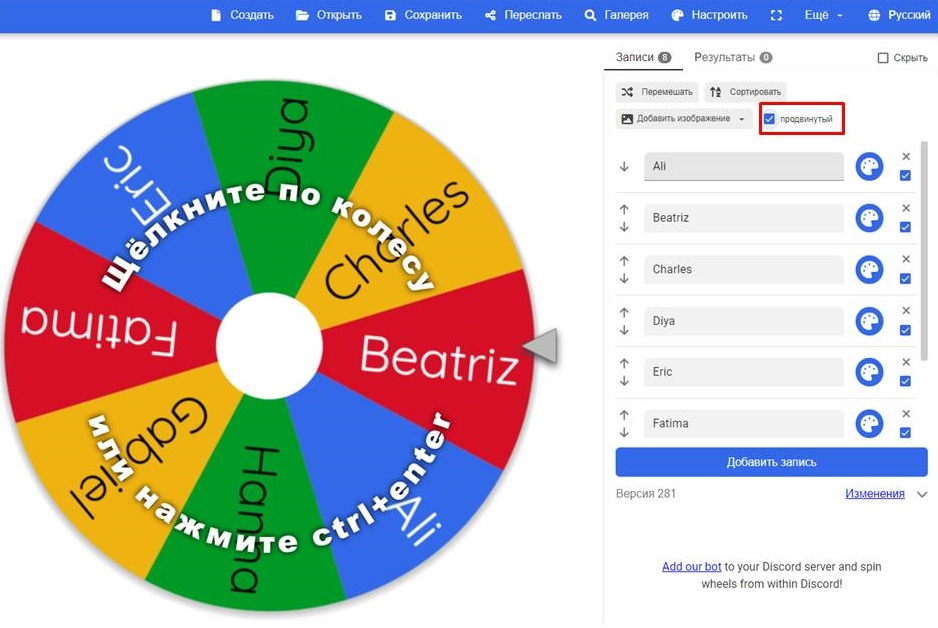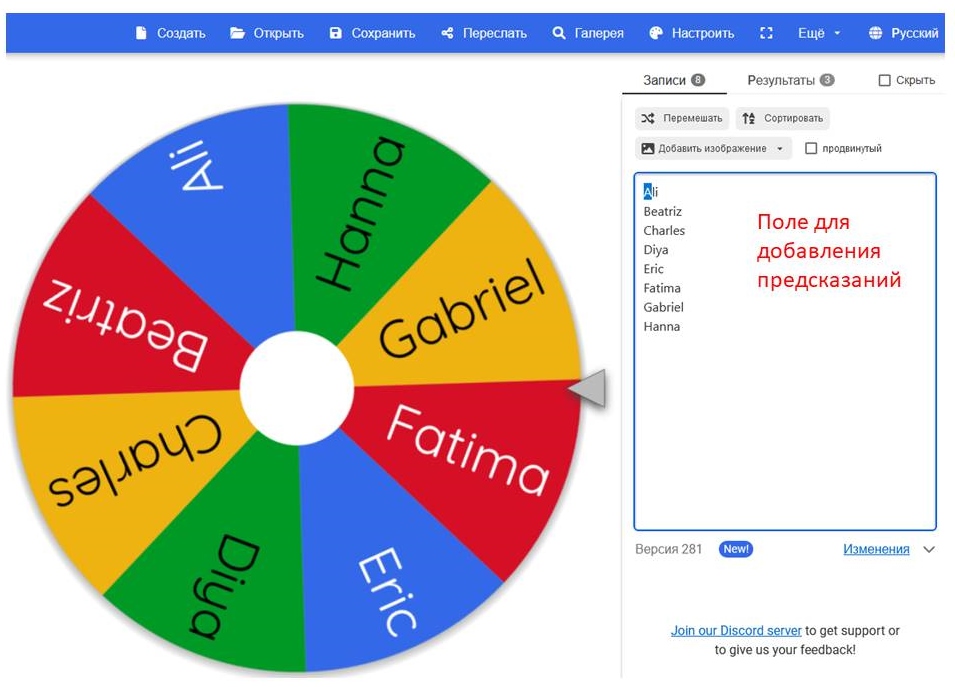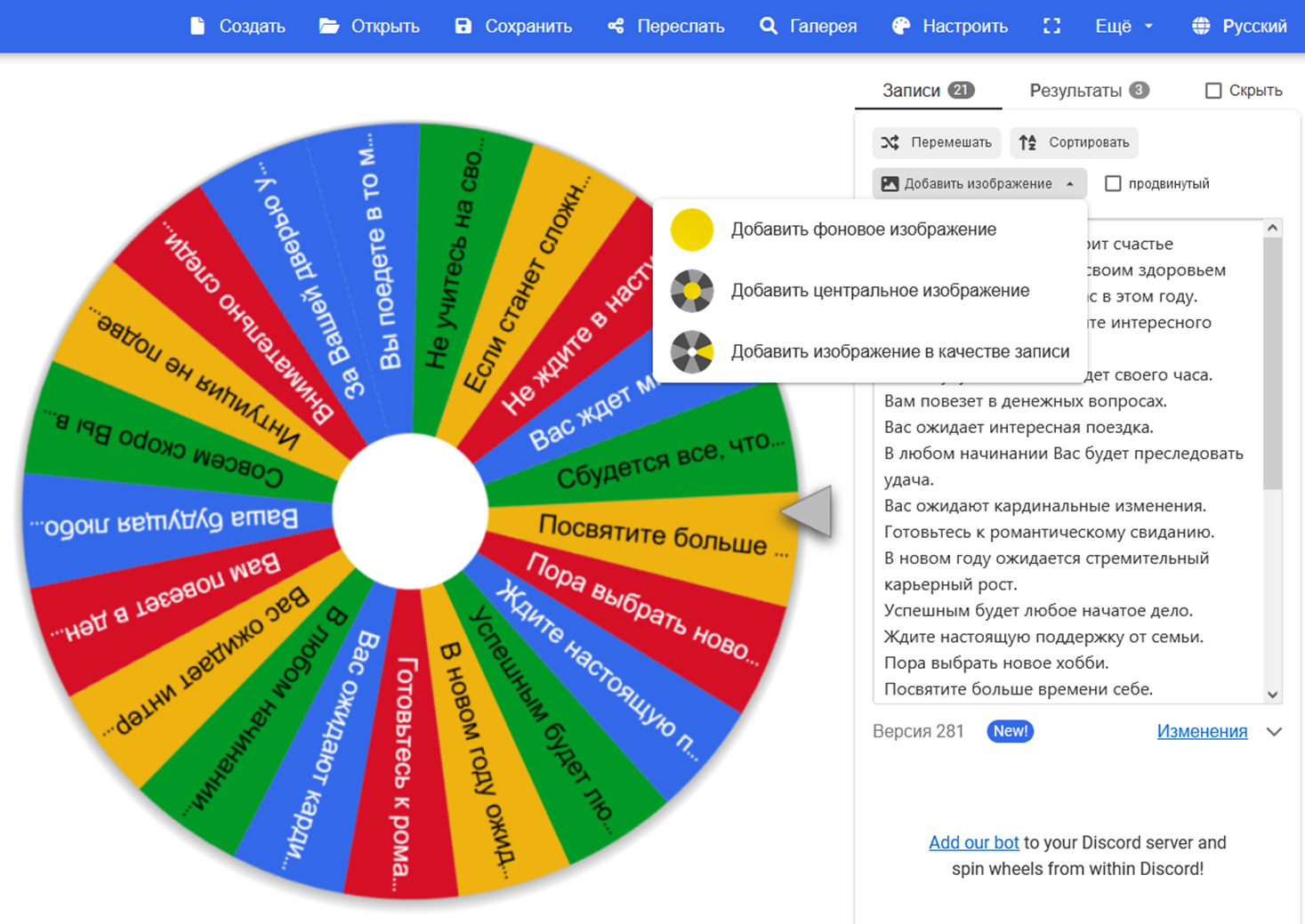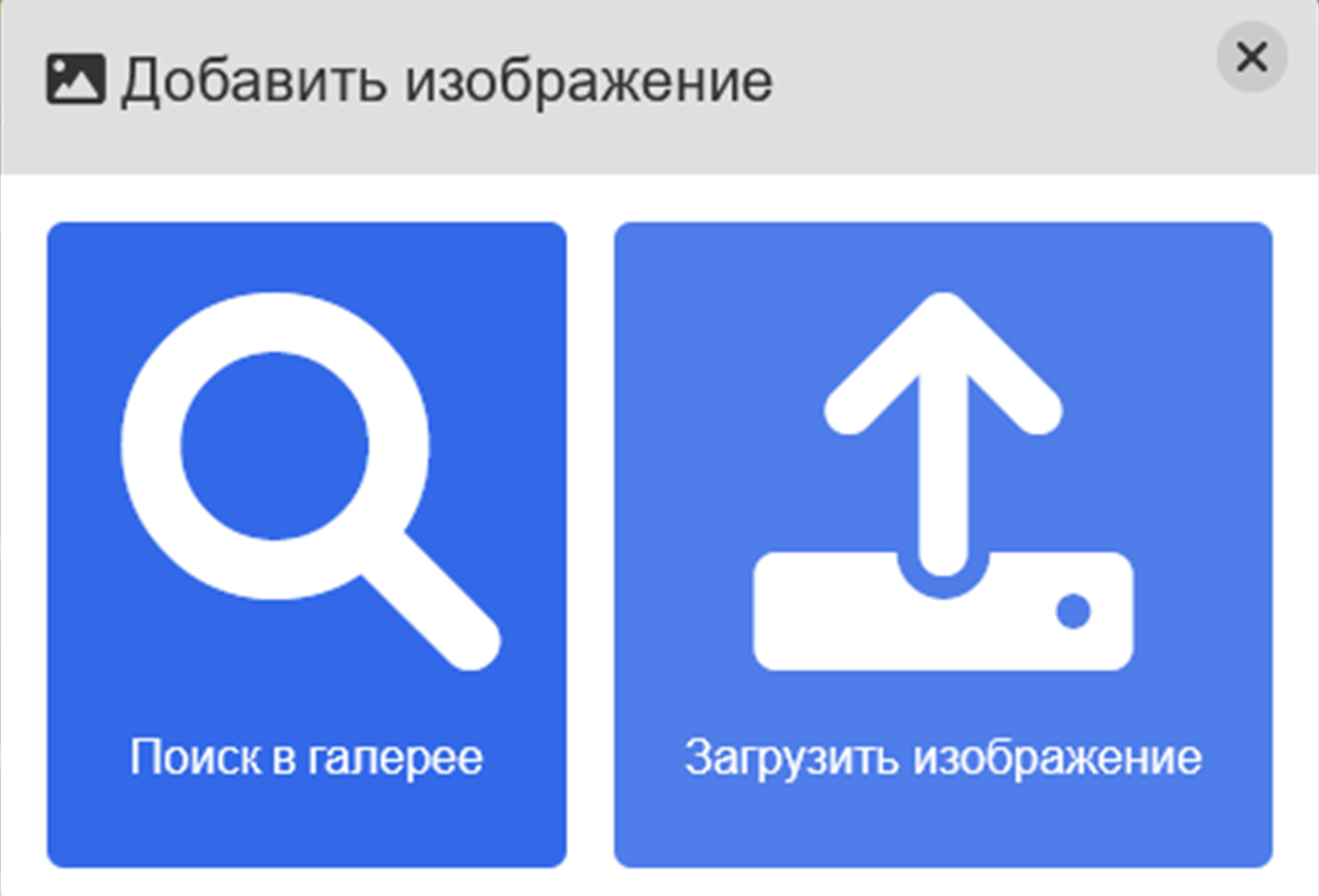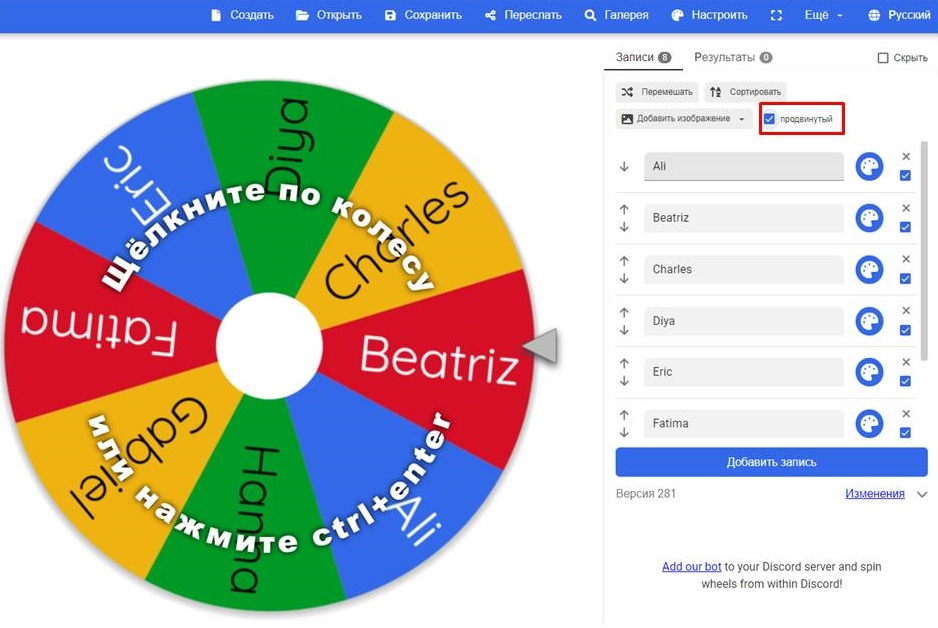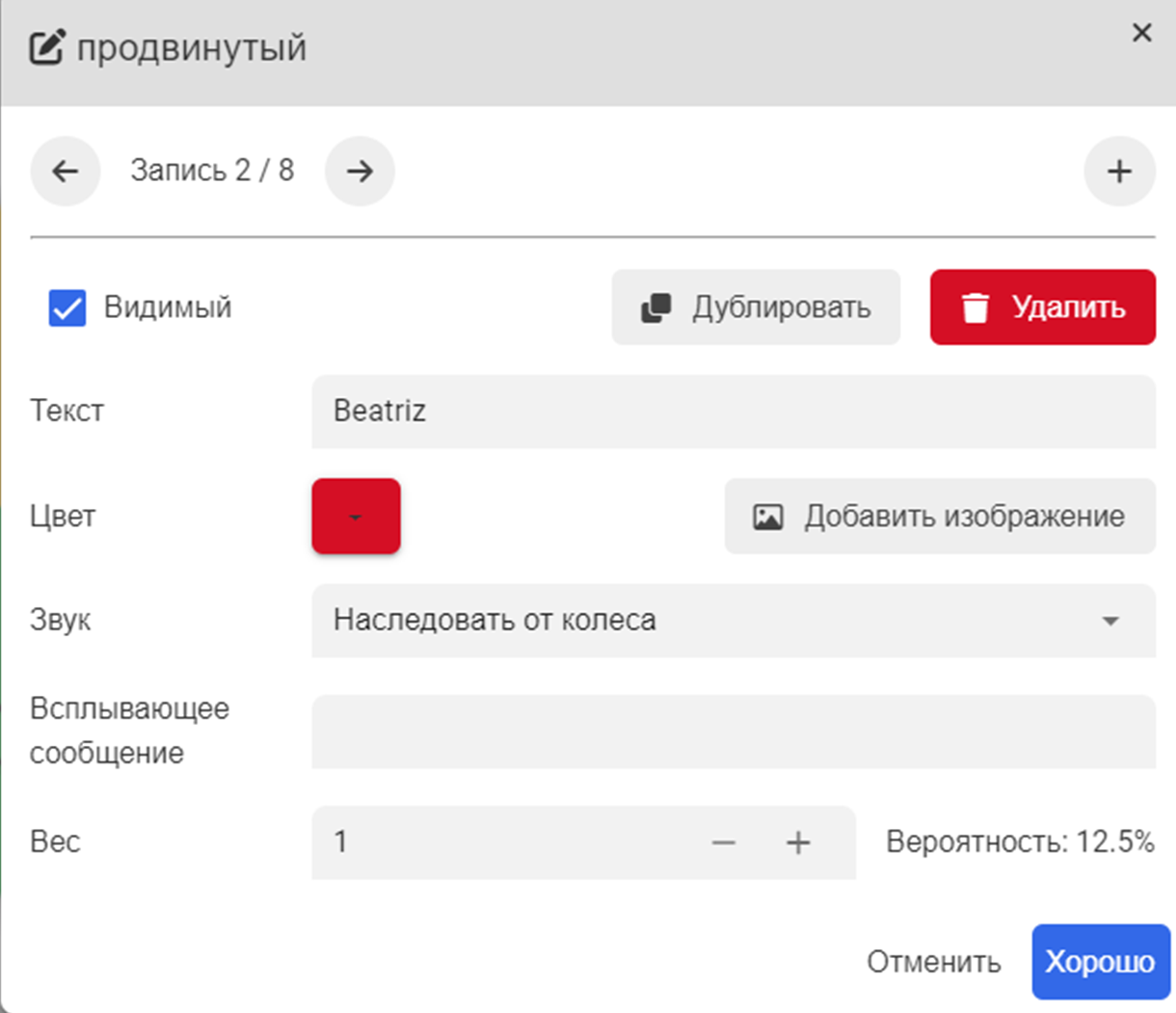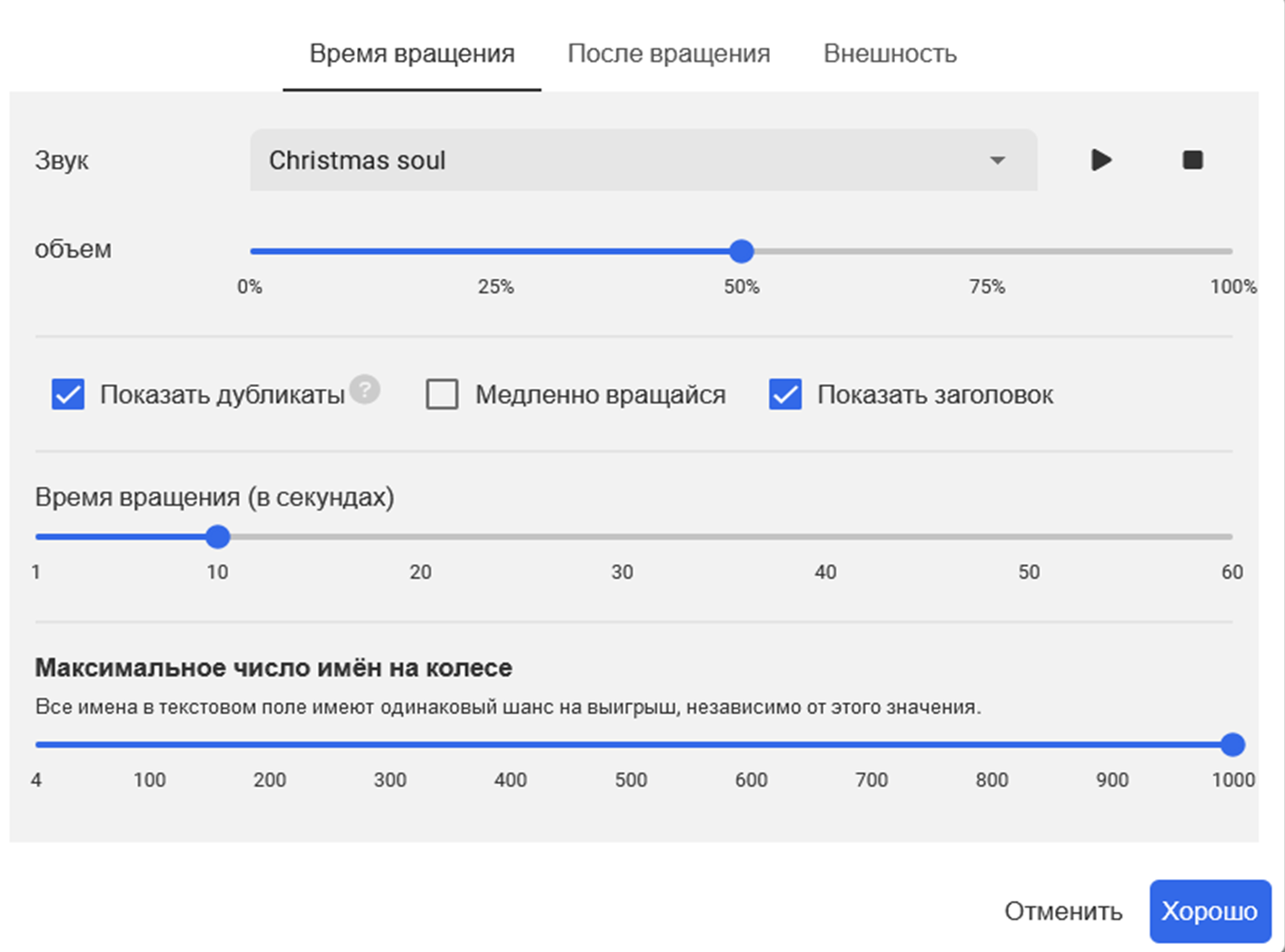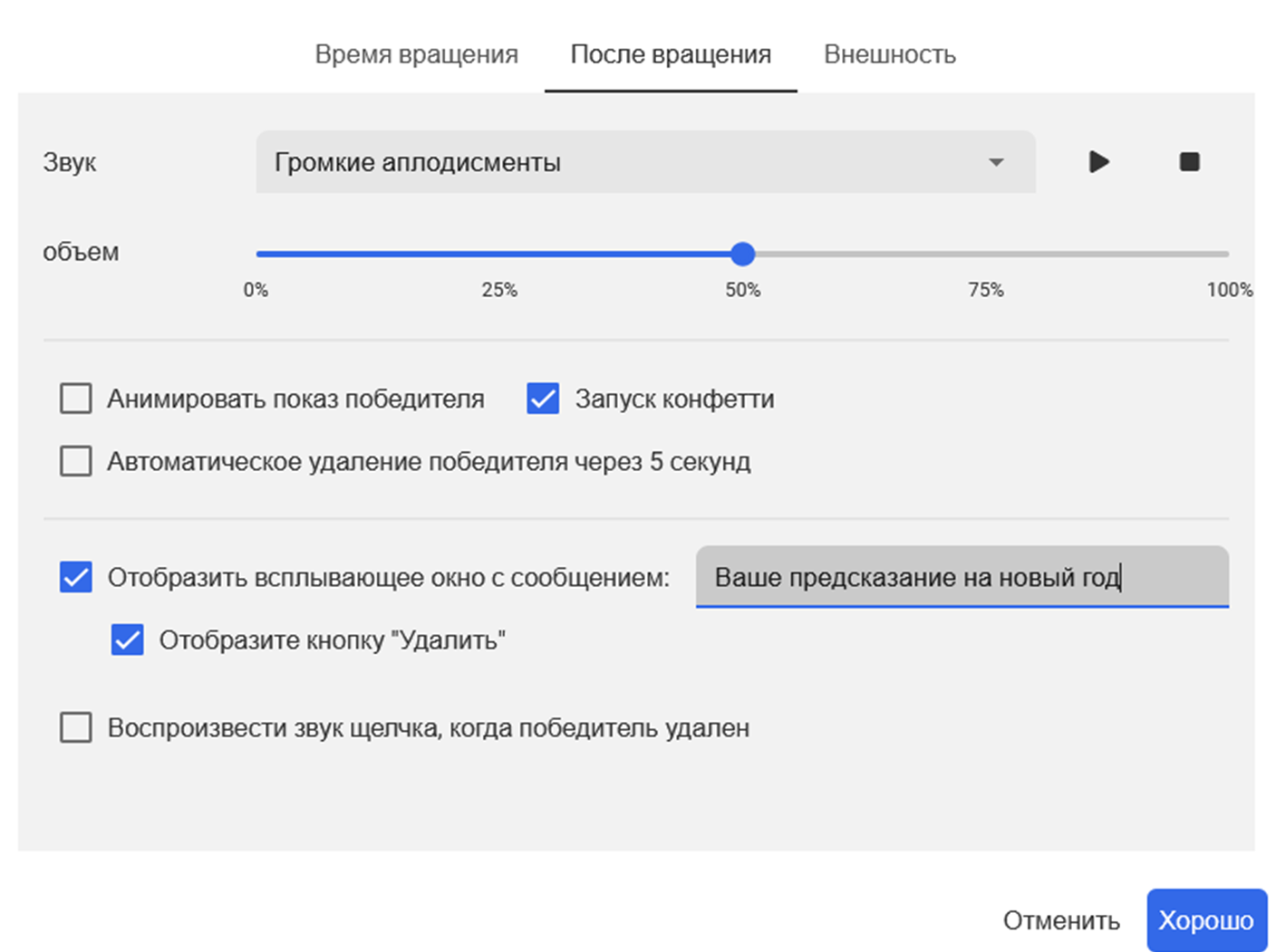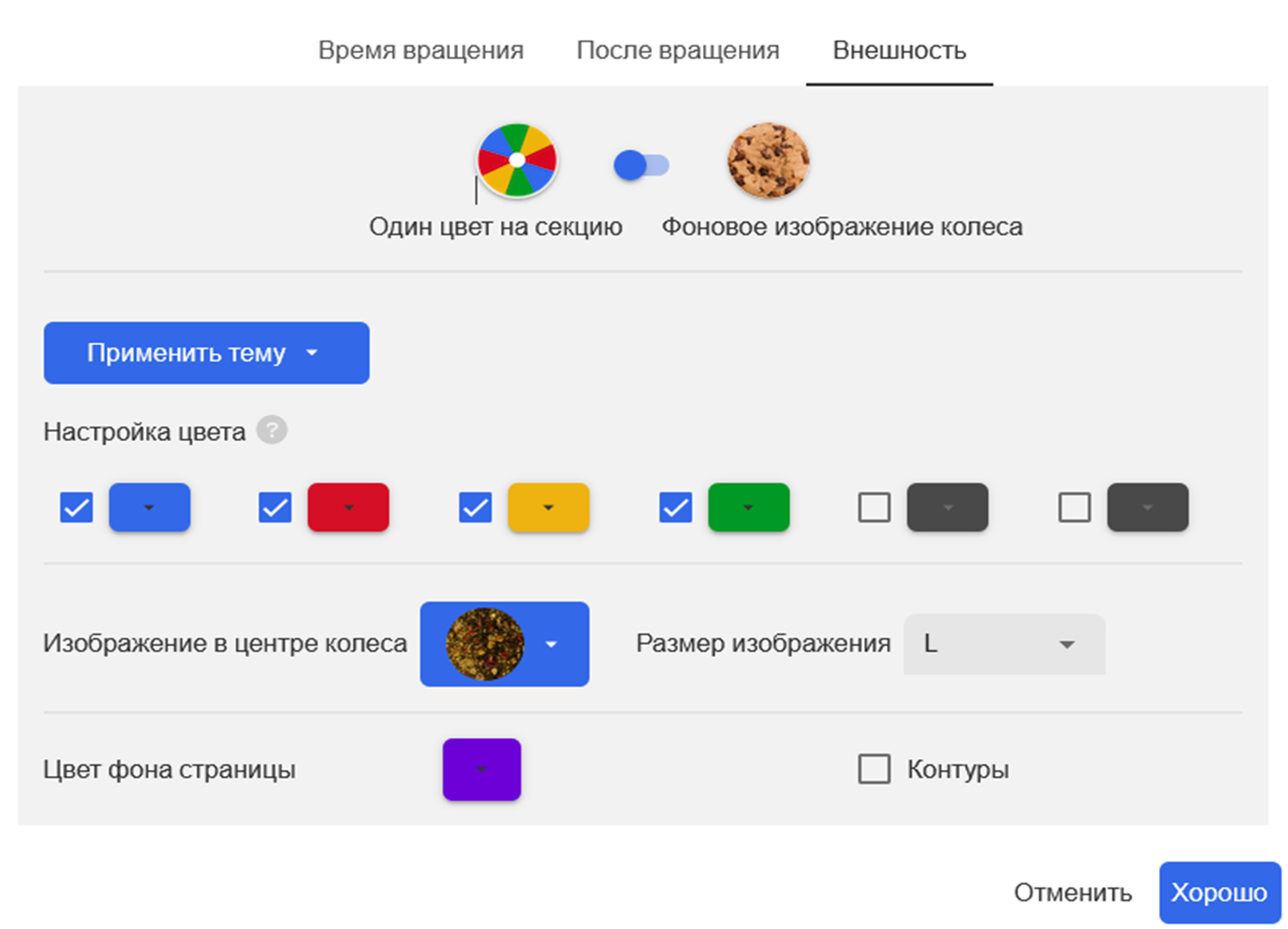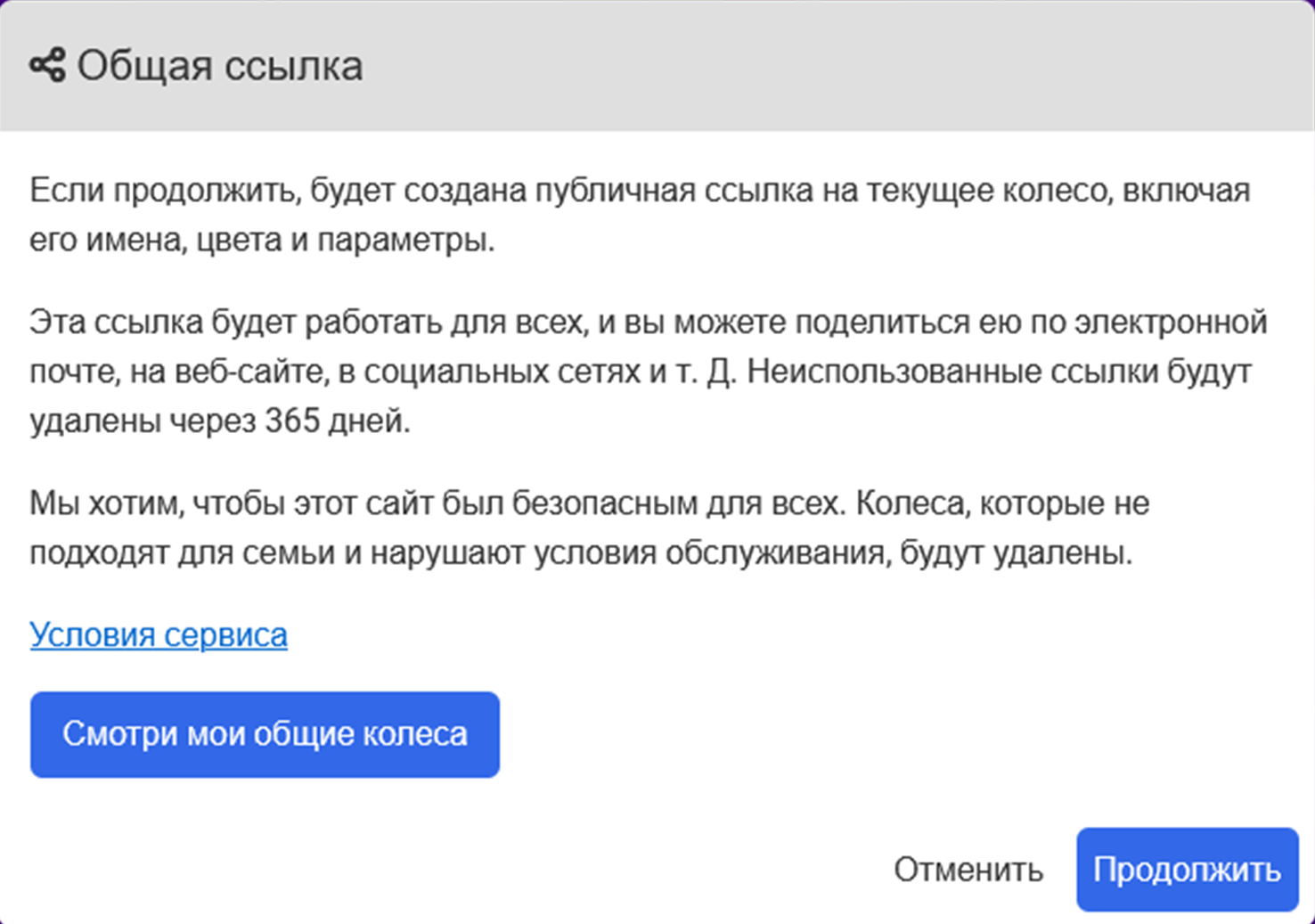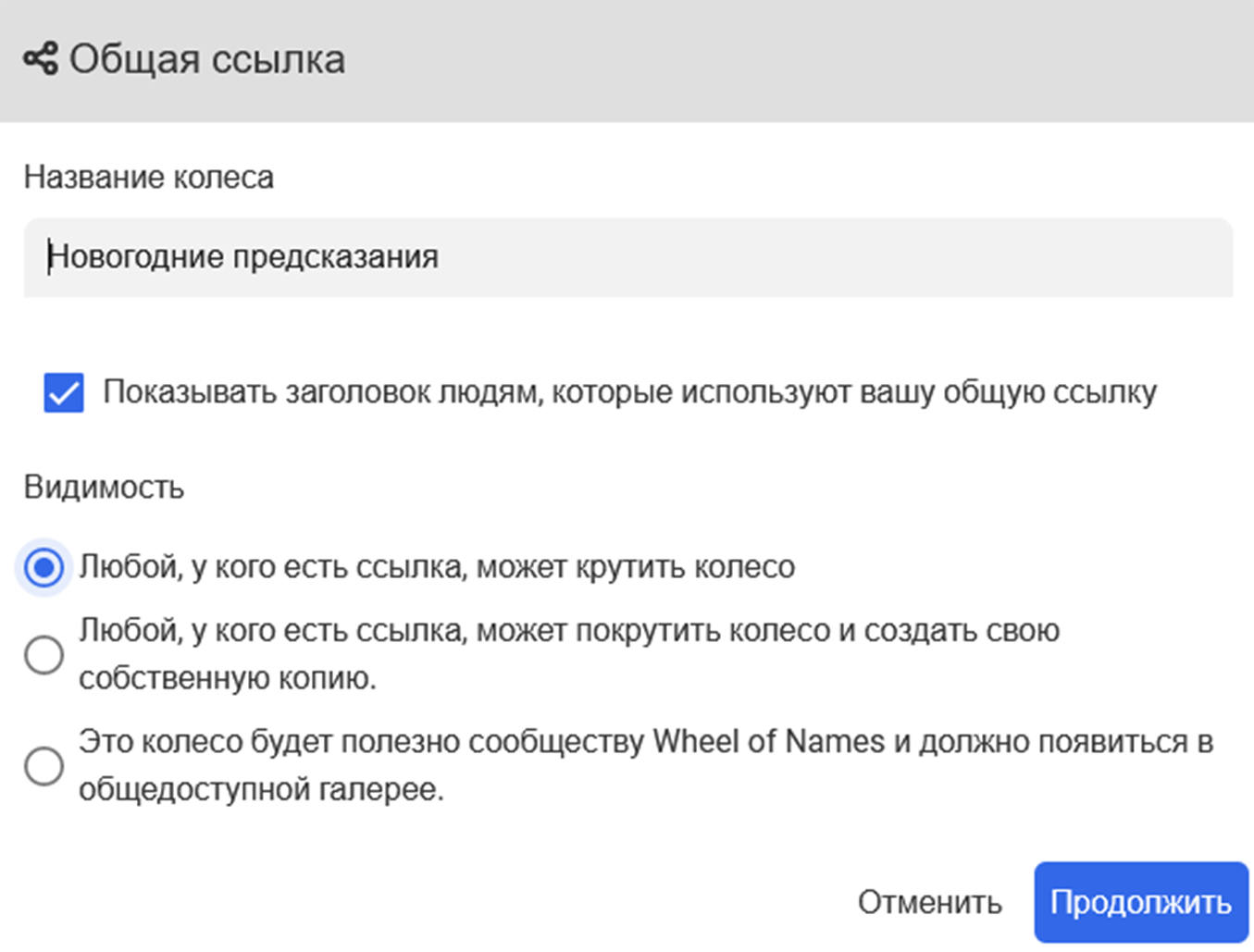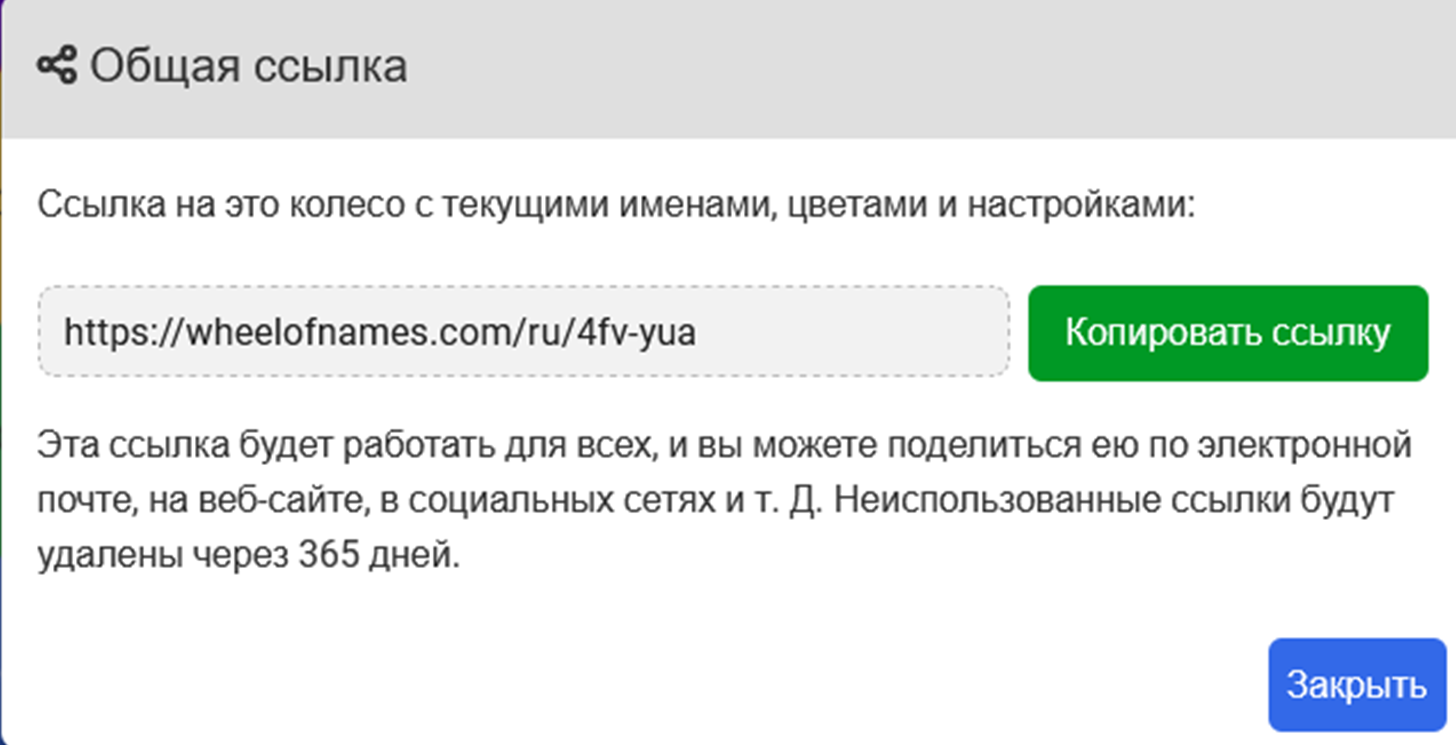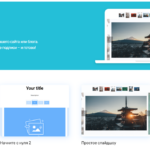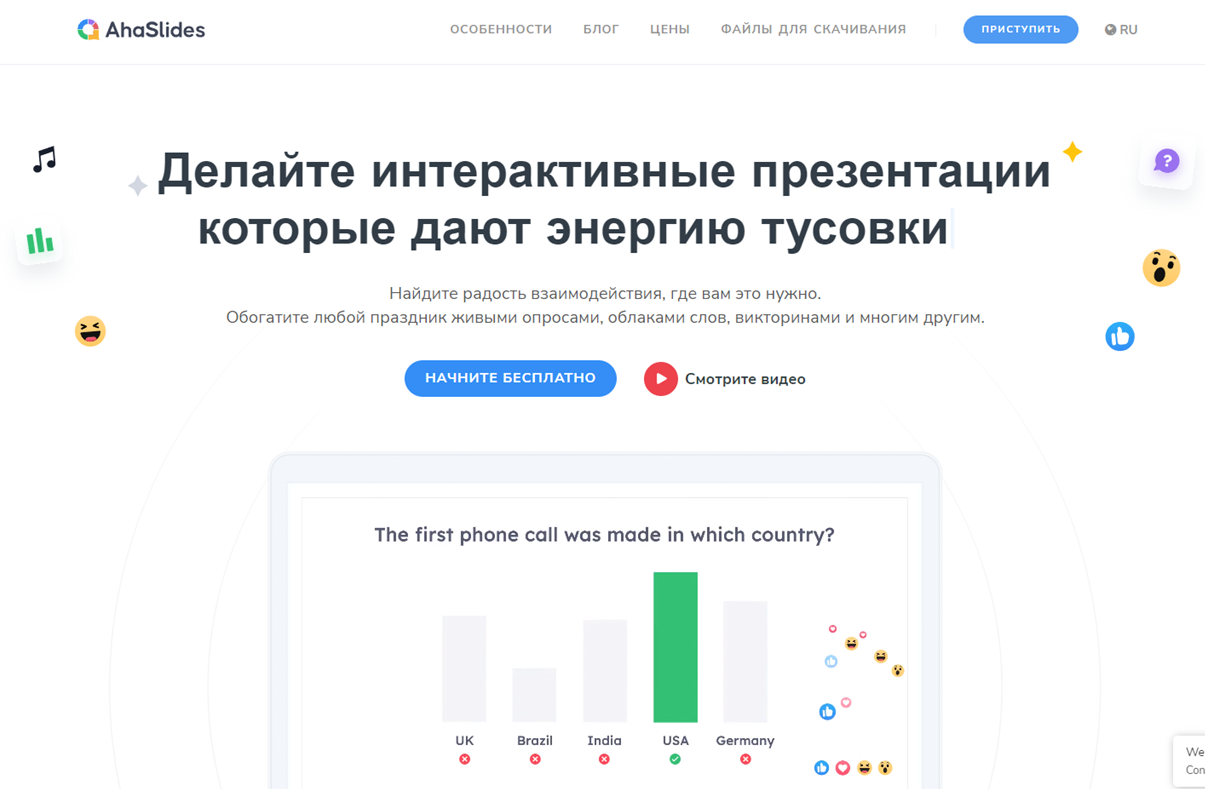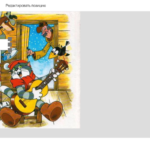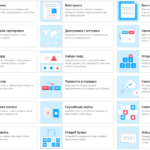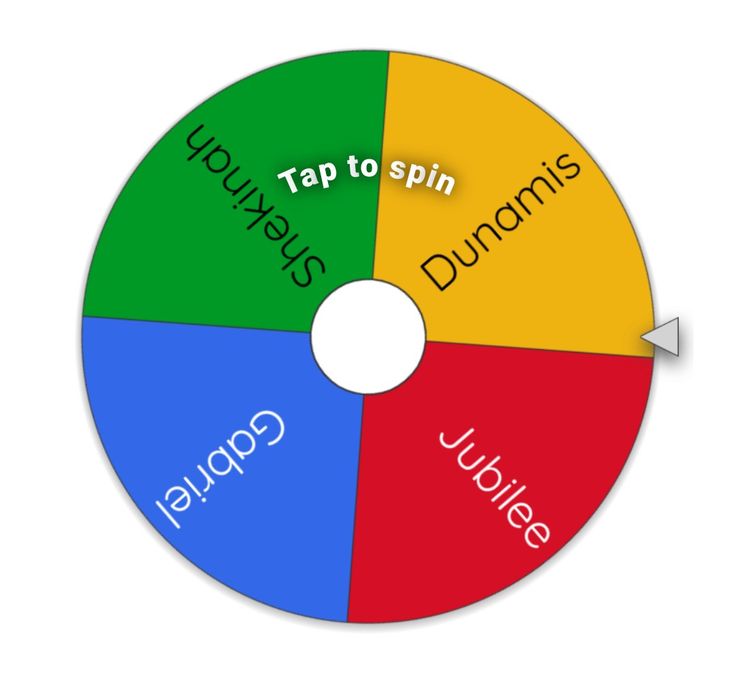
Ну какой же Новый год без предсказаний?
Кто-то устраивает настоящие гадания на картах / свечах и других магических предметах. Кто-то вытягивает бумажки с предсказаниями из коробочки, кто-то печёт предсказательные печенюшки…
Ну а мы попробуем создать новогоднее колесо с предсказаниями. И используем для этого сервис Wheel of Names. По-другому этот инструмент называется генератором случайных имён.
Его можно использовать, чтобы случайным образом определять в классе, кто пойдёт к доске, выявлять победителя в лотерее и ещё много для чего. А я предлагаю приспособить сервис к новогодней повестке. Вот что у меня вышло.
Сервис очень простой, бесплатный и на русском языке. Регистрация не нужна. Так что придумываем предсказания и приступаем к творчеству.
Заходим на сайт. В центре — наше будущее колесо с предсказаниями, слева — поле для его заполнения. Нам нужно стереть указанные там имена и вместо них вписать свои предсказания.
Каждое предсказание пишем с новой строки. Оно тут же отображается на вращающемся колесе.
Так выглядит конструктор в заполненном виде. Можно на этом остановиться, но есть у сервиса ещё несколько полезных настроек.
Например, кнопка «Добавить изображение» поможет добавить картинку в центр круга (Добавить центральное изображение) или выбрать фон для всего колеса (Добавить фоновое изображение).
Картинку можно найти в самом сервисе (Поиск в галерее) или загрузить с ПК (Загрузить изображение).
Как Вы заметили, есть ещё вариант «Добавить изображение в качестве записи». С помощью этой опции можно добавить картинку с ПК прямо на колесо: вместо текстового предсказания будет картинка, например, новогодняя открытка или загадочное послание из будущего.
Есть у сервиса и продвинутый режим. Чтобы его подключить, ставим галочку напротив слова «продвинутый».
В этом режиме можно редактировать каждый сектор нашего игрового поля. Просто щёлкаем «мышкой» на значок с палитрой напротив каждой записи.
Здесь можно поменять саму запись (Текст), выбрать для сектора другой цвет или вместо цвета использовать изображение, загрузив его с ПК. Можно подключить к каждому сектору свой особый звук из библиотеки сервиса, добавить всплывающее окно. Даже можно увеличить или уменьшить величину скетора (Вес).
Все изменения сохраняем, нажав на кнопку «Хорошо».
Если нужно, так оформляем каждый сектор игрового поля.
Остались последние настройки. Чтобы их открыть нажимаем на кнопку «Настроить» вверху слева.
В разделе «Время вращения» выбираем звук, с которым будет вращаться колесо и его громкость, устанавливаем время вращения. Чтобы сохранить изменения, нажимаем «Хорошо».
В разделе «После вращения» можно настроить звук при показе выпавшего сектора, подключить запуск конфетти.
Обязательно стоит заполнить поле «Отобразить всплывающее оконо с сообщением». Вместо надписи «We have a winner!» написать, например: «Ваше предсказание на новый год».
Сохраняем изменения, нажав «Хорошо».
Во вкладке «Внешность» выбираем цвет фона для всего игрового колеса, цвет фона самой игры и цвета секторов на колесе. Нажимаем «Хорошо».
Чтобы получить ссылку на работу, нажимаем на кнопку «Переслать» вверху, а дальше — на кнопку «Продолжить».
Придумываем название игре и выбираем уровень доступа к ней. Можно например, разрешить копировать свою работу. Нажимаем «Продолжить».
Вот и всё. Осталось только скопировать ссылку и нажать на кнопку «Закрыть».